电脑硬盘内存满了怎么清除 磁盘内存满了如何清理
时间:2023-08-30 来源:互联网 浏览量:
电脑硬盘内存满了怎么清除,电脑硬盘内存满了是许多用户都会面临的一个问题,当我们的电脑硬盘内存达到极限时,不仅会影响电脑的运行速度和性能,还可能导致系统崩溃和数据丢失的风险。及时清理磁盘内存是非常重要的。面对这个问题,我们应该如何清理电脑硬盘内存呢?本文将从几个方面为大家介绍一些简单有效的方法,帮助您轻松解决电脑硬盘内存满的困扰。无论您是电脑新手还是老手,相信这些方法都能帮助您迅速释放磁盘内存,让电脑焕发新生。
方法如下:
1.按下键盘的win+E,或者是双击计算机图标,打开计算机之后,可以看到其中的一个系统盘显示红色了,也就快满了。
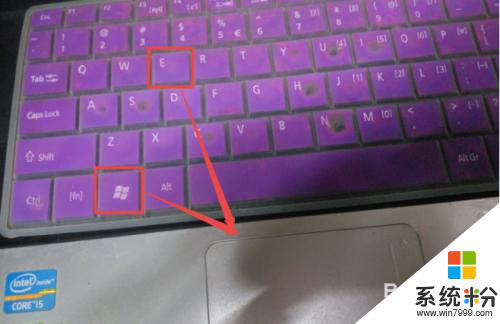
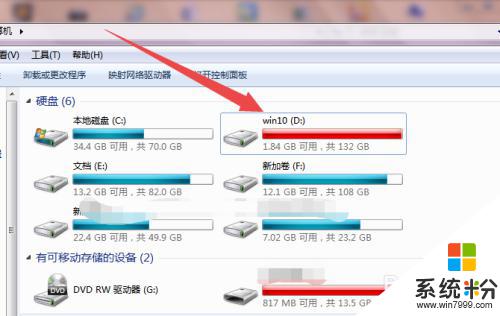
2.然后鼠标右击要清理的磁盘,在弹出的菜单中点击 属性 选项。
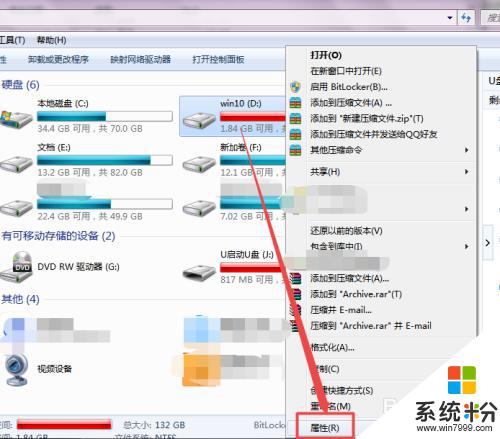
3.然后在打开页面的常规选项卡下面点击 磁盘清理 选项。
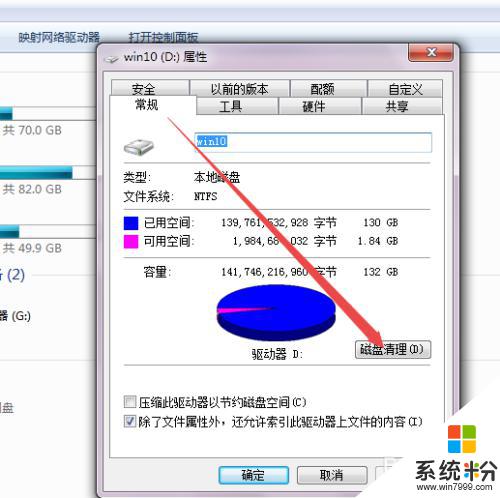
4.然后在弹出的小窗口中,看看回收站有没有可以清理的。然后可以卸载一些不必要的软件,以及清理一下系统的还原点,当前根据实际需要选择清理。
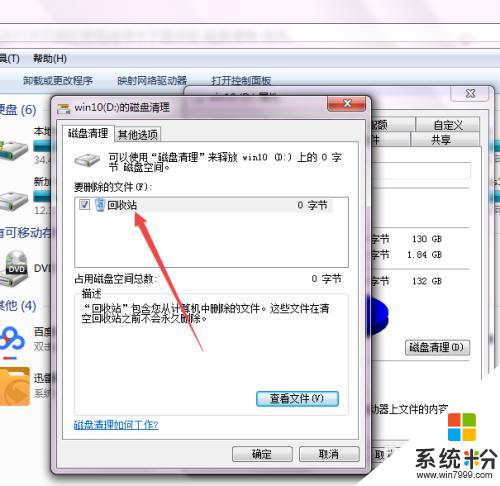
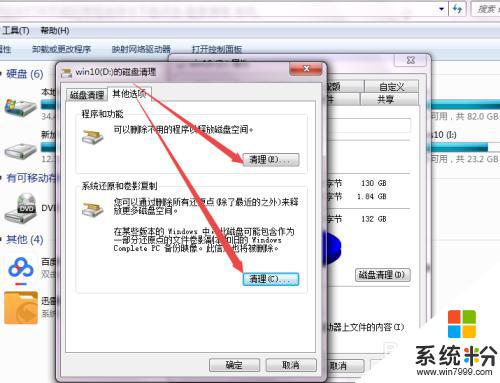
5.然后检查一下磁盘的碎片,在弹出的询问框中点击 删除设置;
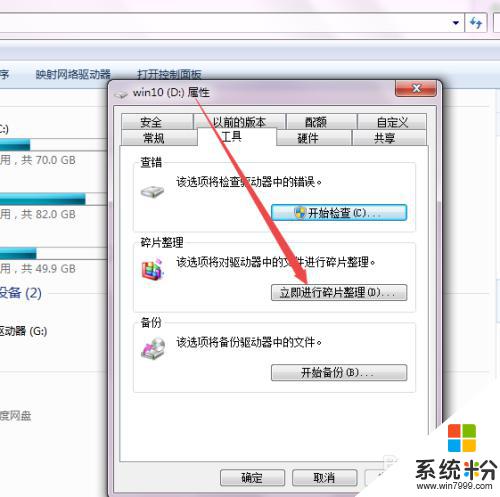

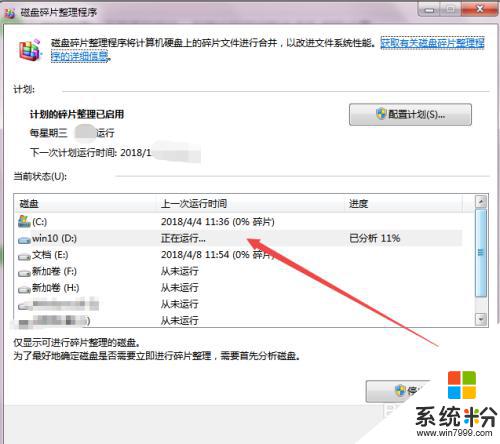
6.然后也可以通过第三方的软件来清理。当然也可以手动删除不需要的文件等等。
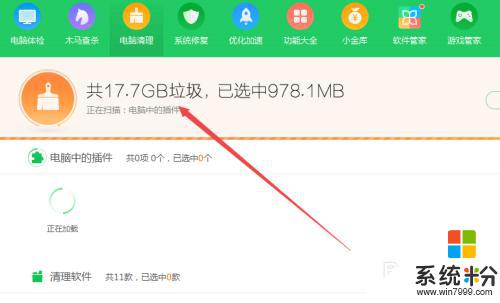
以上就是电脑硬盘内存满了怎么清除的全部内容,希望本文提供的方法能够帮到您,赶快参考并处理吧!
我要分享:
相关教程
- ·photoshop暂存盘已满怎么清理 PS提示暂存盘已满如何清理
- ·电脑系统盘满了的处理方法有哪些 电脑系统盘满了该如何处理
- ·iPhone6内存垃圾清,苹果6如何清理缓存 iPhone6内存垃圾清,苹果6清理缓存的方法
- ·怎样清理电脑C盘的磁盘进行磁盘清理电脑更快了 清理电脑C盘的磁盘进行磁盘清理电脑更快了的方法
- ·清理电脑磁盘,释放存储空间的方法 如何清理电脑磁盘,释放存储空间
- ·ipad2如何清理内存? ipad2清理内存的方法
- ·戴尔笔记本怎么设置启动项 Dell电脑如何在Bios中设置启动项
- ·xls日期格式修改 Excel表格中日期格式修改教程
- ·苹果13电源键怎么设置关机 苹果13电源键关机步骤
- ·word表格内自动换行 Word文档表格单元格自动换行设置方法
